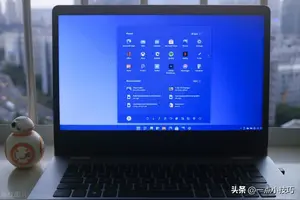1.windows10的画图工具在哪
一、win10系统全屏截图快捷键工具首先,就是全屏截图的方法:按下键盘上的Print ScSysRq键,也就是windows系统的截屏快捷键,这时候整个屏幕已经被截屏,截屏文件保存在了系统剪切板里,然后在win10系统的桌面上,点击左下角的“开始”,在弹出的开始菜单中选择画图。
然后在画图中粘贴,这样截屏就会出现在画图中。然后单击“文件”——”另存为“,选择存储格式、保存位置、名称,截图保存完毕。
二、win10系统自由任意截图工具除了printScr快捷键——画图截图法主要针对全屏截图。另外,win10系统已经自带了截图工姬储灌肥弑堵鬼瑟邯鸡具。
在win10系统桌面,单击“开始”,选择剪刀形状的“截图工具”,单击它。之后屏幕出现了截图工具的界面,单击“新建”后面的小倒三角,选择其中的矩形截图。
然后进入截图模式后,在屏幕上你想截取的位置描画出一个矩形之后,松开鼠标左键,这时候你截取的矩形范围的屏幕就会自动保存在截图工具的面板上。点击“文件”——“另存为”保存你的截图。
也可以使用截图工具中的其他截图选项,比如使用其中的“任意格式截图”截屏等。
转载请注明出处windows之家 » win10的画图程序在哪里设置
 windows之家
windows之家